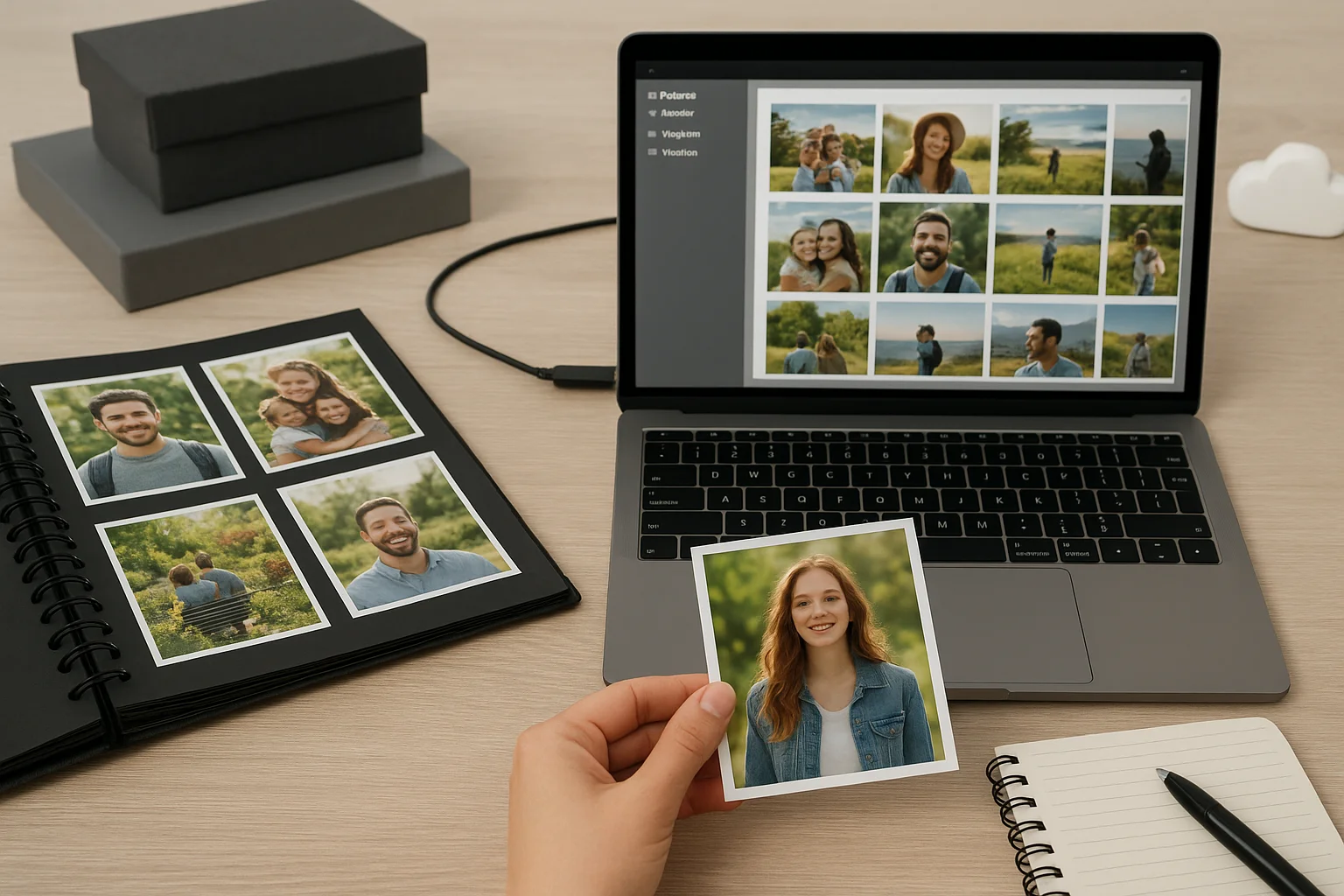Comprensione delle prestazioni dell'unità esterna
Quando si valuta la velocità di un'unità esterna, diversi fattori entrano in gioco. Il primo e il più ovvio è il tipo di supporti di memorizzazione. Gli HDD tradizionali si basano su dischi di filatura e sono generalmente più lenti, soprattutto per operazioni di lettura e scrittura casuali, mentre le unità basate su SSD e NVMe offrono tempi di accesso significativamente più rapidi e velocità di trasferimento.
Un'altra grande influenza è interfaccia di connessione tra l'unità esterna e il computer. Gli standard più vecchi come USB 2.0 limitano fortemente il throughput, mentre le connessioni USB 3.0, USB 3.2 e Thunderbolt consentono tassi di trasferimento dati molto più elevati. E 'anche importante notare che la qualità e la lunghezza del cavo reale possono influenzare le prestazioni — un cavo di scarsa qualità può ridurre la velocità o causare instabilità.
The file system scelto per la formattazione dell'unità influisce sia sulla compatibilità che sulle prestazioni. Ad esempio, alcuni file system gestiscono file di grandi dimensioni in modo più efficiente, mentre altri sono ottimizzati per i file più piccoli o forniscono funzionalità avanzate come la pubblicazione. La selezione del file system giusto è cruciale a seconda del carico di lavoro previsto.
Le prestazioni dell'azionamento esterno possono anche essere limitate controllo chip nell'armadio. Questi componenti gestiscono la comunicazione tra l'unità e il computer host. Un controller di bassa qualità o obsoleto può strofinare anche un SSD ad alte prestazioni, impedendogli di raggiungere il suo pieno potenziale.
Infine, fattori come termoregolazione e la consegna di energia non deve essere trascurata. Gli SSD, in particolare i modelli NVMe in custodie compatte, possono surriscaldare e ridurre la loro velocità per proteggere l'hardware. Allo stesso modo, l'alimentazione insufficiente da una porta USB può causare rallentamenti o anche disconnessioni durante i trasferimenti intensivi.
Migliorare le prestazioni su macOS
Su macOS, uno dei primi passi per migliorare le prestazioni dell'unità esterna è scegliere il giusto formato file system. Lo standard moderno di Apple è APFS (Apple File System), che è ottimizzato per SSD e offre vantaggi come il dimensionamento delle directory più veloce, la condivisione dello spazio e le snapshot. Tuttavia, per le unità che devono essere accessibili sia da macOS che da altri sistemi, ExFATTA può essere un compromesso migliore dal momento che è supportato su piattaforme, anche se non offre gli stessi miglioramenti delle prestazioni di APFS.
Un altro elemento che può rallentare le unità esterne è Indicizzazione dei punti. Per impostazione predefinita, macOS potrebbe tentare di indicizzare il contenuto di qualsiasi unità collegata per rendere i file ricercabili tramite Spotlight. Mentre questo è conveniente, può anche creare attività disco inutili e ridurre le prestazioni. È possibile disabilitare l'indicizzazione per le unità esterne andando a Impostazioni di sistema Si'. ' & Faretti > Riservatezza e aggiungere l'unità all'elenco di esclusione.
Utilizzo Utilità della discoteca è anche un modo efficace per mantenere le prestazioni dell'unità. Attraverso questo strumento, è possibile eseguire Primo soccorso controllare gli errori del file system, cancellare e riformattare le unità per una migliore efficienza, o anche dividerli per flussi di lavoro specifici. Controllare regolarmente la salute dell'unità assicura che i problemi di prestazioni siano presi prima di diventare problemi gravi.
gli utenti macOS dovrebbero anche essere consapevoli di come Macchina per il tempo interagisce con unità esterne. Quando un'unità è designata come un disco di backup, macOS scrive continuamente backup incrementali in background, che possono influenzare la velocità se la stessa unità viene utilizzata anche per lo storage dei file. Per evitare rallentamenti, si consiglia di dedicare un disco esterno separato esclusivamente per i backup di Time Machine.
Un'altra considerazione delle prestazioni è legata caratteristiche di risparmio energetico. Per impostazione predefinita, macOS può mettere unità esterne a dormire quando non in uso, che può causare ritardi quando si accede nuovamente ai file. È possibile regolare questo comportamento andando a Impostazioni di sistema Batteria o Salvatore di energia e disabilitando l'opzione che consente al computer di mettere dischi rigidi a dormire quando possibile.
Infine, mantenere aggiornato il firmware del sistema e dell'azionamento à ̈ essenziale. Apple spesso include Miglioramento delle prestazioni e correzioni di compatibilità negli aggiornamenti macOS, e alcuni produttori di unità esterne forniscono aggiornamenti firmware che ottimizzano la comunicazione con macOS.
Migliorare le prestazioni su Windows
Su Windows, la scelta di file system ha un impatto diretto sulle prestazioni dell'unità esterna. NTFS è il formato predefinito per il moderno Sistemi di Windows, supportando file di grandi dimensioni, autorizzazioni e funzionalità avanzate come la compressione. Per unità esterne destinate principalmente per l'uso su Windows, NTFS offre la migliore velocità e affidabilità. Tuttavia, per le unità che devono essere condivise con altri sistemi operativi, ExFATTA fornisce una migliore compatibilità cross-platform, anche se con meno funzionalità avanzate.
Un altro modo per migliorare le prestazioni è abilitare scrittura caching. Questa funzione consente a Windows di memorizzare temporaneamente i dati in memoria prima di scriverlo all'unità, aumentando significativamente le velocità di trasferimento. Per abilitarlo, vai a Gestione dei dispositivi, espandere Unità discografica, selezionare l'unità esterna, aprire Proprietà, e sotto Politica scheda, scegliere “Migliore prestazioni.” Tenete a mente che con la cache di scrittura abilitata, diventa essenziale usare l'opzione "Rimozione sicura Hardware" per evitare la corruzione dei dati.
Per gli utenti con dischi rigidi meccanici, sgonfiamento può aiutare a migliorare le prestazioni riorganizzando i file frammentati in modo che siano memorizzati in blocchi contigui. Mentre Windows esegue automaticamente la deframmentazione pianificata su unità interne, le unità esterne potrebbero non essere sempre incluse. È possibile deframmentare manualmente un HDD esterno attraverso Diffusione e Ottimizzazione delle unità. Per SSD, Windows utilizza il TRIBUNALE comando invece, che aiuta a mantenere le prestazioni a lungo termine gestendo correttamente i blocchi di archiviazione non utilizzati.
Un altro fattore importante gestione della potenza. Per impostazione predefinita, Windows può mettere i dispositivi USB in uno stato di bassa potenza per risparmiare energia. Questa funzione, chiamata Sospendere selettivo USB, a volte può causare rallentamenti o disconnessioni con unità esterne. Per disattivarlo, apri Pannello di controllo > Informazioni generali, modificare il vostro piano energetico attivo, e sotto Impostazioni di potenza avanzata, disabilitare la sospensione selettiva USB.
Utilizzo Gestione disco consente anche di ottimizzare come le unità esterne sono partizionate e formattate. La creazione di partizioni può aiutare a separare diversi tipi di dati o dedicare aree specifiche del disco per attività come backup o memorizzazione multimediale. Una corretta allocazione può migliorare l'efficienza quando si accede regolarmente ai dati.
Infine, mantenendo il vostro Aggiornamenti di Windows e driver di dispositivo fino ad oggi assicura la massima compatibilità e prestazioni. Le prestazioni dell'unità esterna possono spesso essere influenzate da driver USB o chipset obsoleti. È possibile aggiornarli attraverso Aggiornamento di Windows o scaricando le ultime versioni dalla scheda madre o dal sito del produttore del computer portatile.
Migliorare le prestazioni su Linux
Su Linux, uno degli elementi chiave che influenzano le prestazioni dell'unità esterna è la scelta file system. Per le unità utilizzate principalmente su Linux, EXT4 è l'opzione più comune e ben ottimizzata, fornendo un buon equilibrio tra velocità, stabilità e compatibilità con vari strumenti. Per casi di utilizzo più avanzati, Btrfs offre funzionalità come snapshot e autoguarigione, mentre XFS è particolarmente efficiente con file di grandi dimensioni e archiviazione ad alta capacità. Se l'unità deve essere condivisa con macOS o Windows, ExFATTA rimane la scelta più pratica per la compatibilità, anche se manca di funzionalità avanzate.
Il modo in cui un'unità esterna è A cura di in Linux può anche influenzare le prestazioni. Per impostazione predefinita, la maggior parte delle distribuzioni monta unità con opzioni sicure ma conservatrici. Regolazione dei parametri di montaggio come no-time (che impedisce al sistema di scrivere metadati di accesso per ogni file letto) o Assunzioni (permettendo scritture asincroni) può migliorare significativamente la velocità. Queste opzioni possono essere aggiunte temporaneamente quando si monta un'unità o in modo permanente modificando /etc/fstab file di configurazione.
Gli utenti Linux hanno anche accesso a potenti strumenti per parametri di regolazione dell'alimentazione. L'utilità hdparm consente di regolare funzioni come buffering a testa di lettura, impostazioni DMA e gestione della potenza, che possono migliorare sia le prestazioni che l'efficienza. Strumenti di Benchmarking come # o gnome-disk-utility può essere utilizzato per misurare le prestazioni di lettura/scrittura e identificare i colli di bottiglia. Questi strumenti sono particolarmente utili per confrontare l'impatto di diversi file system e opzioni di montaggio.
Un altro fattore da considerare è Diario, which is enabled by default in many Linux file systems. While journaling improves data integrity by keeping track of changes before they are committed, it also introduces additional write operations that may reduce performance, especially on slower drives. In cases where maximum speed is more important than redundancy, users can disable or tune journaling features to reduce overhead.
Linux offre anche flessibilità strategie di caching. Il caching dello Write-back può migliorare le velocità di trasferimento consentendo di memorizzare i dati in memoria prima di essere scritto all'unità, ma comporta un rischio di perdita di dati se l'unità è disconnessa inaspettatamente. Per le unità esterne usate frequentemente per i backup o i dati sensibili, una modalità di scrittura più sicura può essere preferita, anche se è più lento.
Infine, come con qualsiasi sistema operativo, mantenendo il vostro kernel driver e storage aggiornato è essenziale. Gli aggiornamenti del kernel di Linux spesso includono le ottimizzazioni per i file system, i controller USB e Thunderbolt, garantendo che le unità esterne funzionino alle prestazioni di punta con l'hardware più recente.
Ottimizzazione Hardware-Level
Le prestazioni dell'unità esterna non sono solo determinate da software e file system, ma anche fortemente influenzate da strato hardware. Uno dei fattori più critici è il interfaccia di connessione. Gli standard USB si sono evoluti in modo significativo, con USB 3.0 supporto fino a 5 Gbps, USB 3.1/3.2 reaching 10–20 Gbps, and Thunderbolt 3 e 4 offrendo fino a 40 Gbps. Per sfruttare queste velocità, sia l'unità esterna che il computer devono supportare lo stesso standard di interfaccia.
The qualità dei cavi svolge anche un ruolo cruciale. I cavi di bassa qualità o eccessivamente lunghi possono introdurre interferenze e ridurre i tassi di trasferimento. Per le interfacce ad alta velocità come Thunderbolt, l'utilizzo di cavi certificati è essenziale per mantenere stabilità e prestazioni. Anche all'interno di cavi USB-C, non tutti forniscono la stessa larghezza di banda — alcuni sono limitati a velocità di trasferimento dati di ricarica o più lente.
Un'altra considerazione hardware è il custode e chip controller utilizzato con l'unità esterna. La custodia funge da ponte tra il supporto di archiviazione (HDD, SSD o NVMe) e il computer. Un alloggiamento ben progettato con un moderno controller può garantire che l'unità funzioni al massimo potenziale, mentre i controller obsoleti possono strofinare le prestazioni. Per unità NVMe, custodie con USB 3.2 Gen 2x2 o le interfacce Thunderbolt sono consigliate per sfruttare appieno la loro velocità.
Consegna del potere è spesso trascurato ma altrettanto importante. Alcune unità esterne, specialmente SSD ad alte prestazioni o recinti multi-bay, richiedono più potenza di una singola porta USB in grado di fornire. In questi casi, utilizzando un mozzo alimentato, un cavo Y o un contenitore con il proprio adattatore di potenza può impedire problemi come disconnessioni inaspettate, surriscaldamento, o eliminazione durante trasferimenti pesanti.
La gestione termica influisce anche sulle prestazioni. Surriscaldamento può causare SSD, in particolare unità NVMe in recinti compatti, per ridurre la velocità per evitare danni. La scelta di un contenitore con buona ventilazione, dissipatori incorporati, o anche raffreddamento attivo può aiutare a mantenere i tassi di trasferimento costanti durante lunghe sessioni. Posizionare l'unità in una zona ben ventilata piuttosto che in luce diretta o su superfici morbide aiuta anche a prevenire l'accumulo di calore.
Infine, gli utenti dovrebbero considerare mezzo di stoccaggio stesso. Mentre gli SSD generalmente superano gli HDD, non tutti gli SSD sono uguali. SSD SATA sono più veloci degli HDD, ma significativamente più lenti delle unità NVMe. Per compiti impegnativi come il montaggio video o il lavoro con grandi set di dati, un SSD NVMe all'interno di un contenitore Thunderbolt fornisce la migliore spinta di prestazioni a livello hardware disponibile per lo storage esterno.